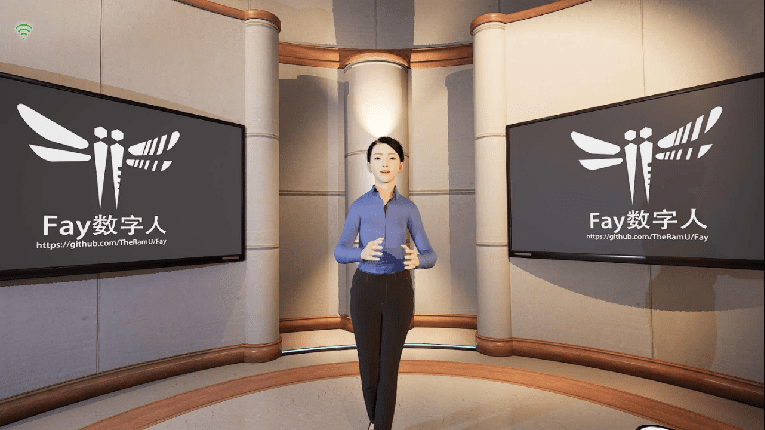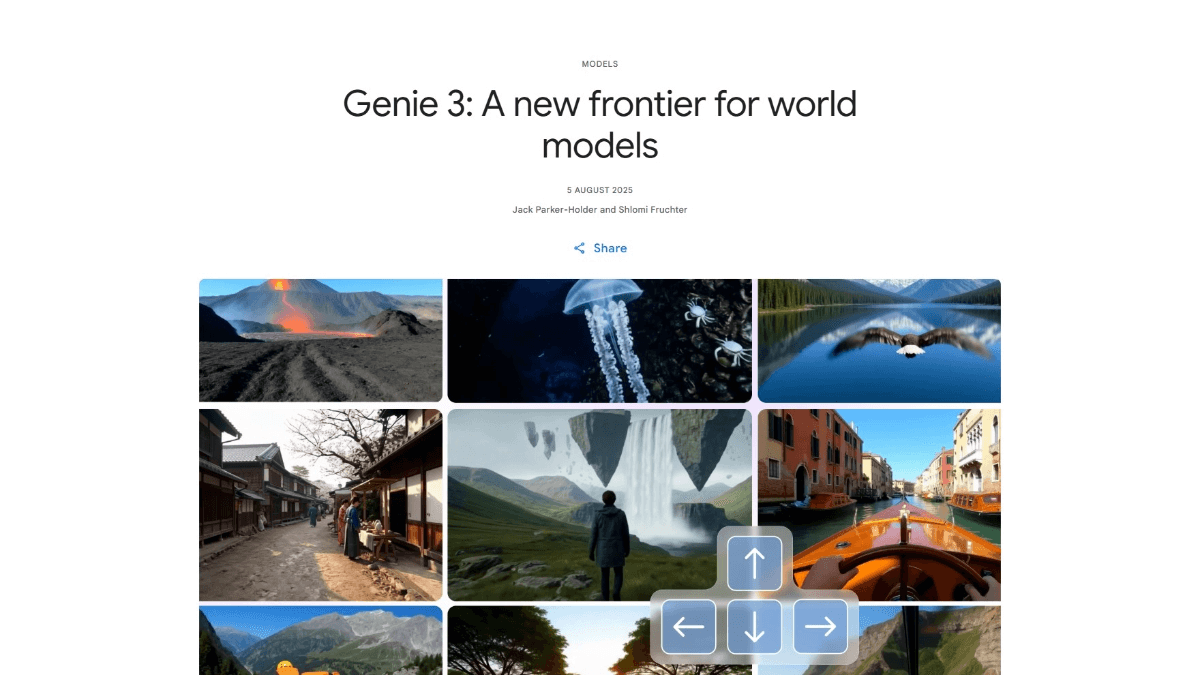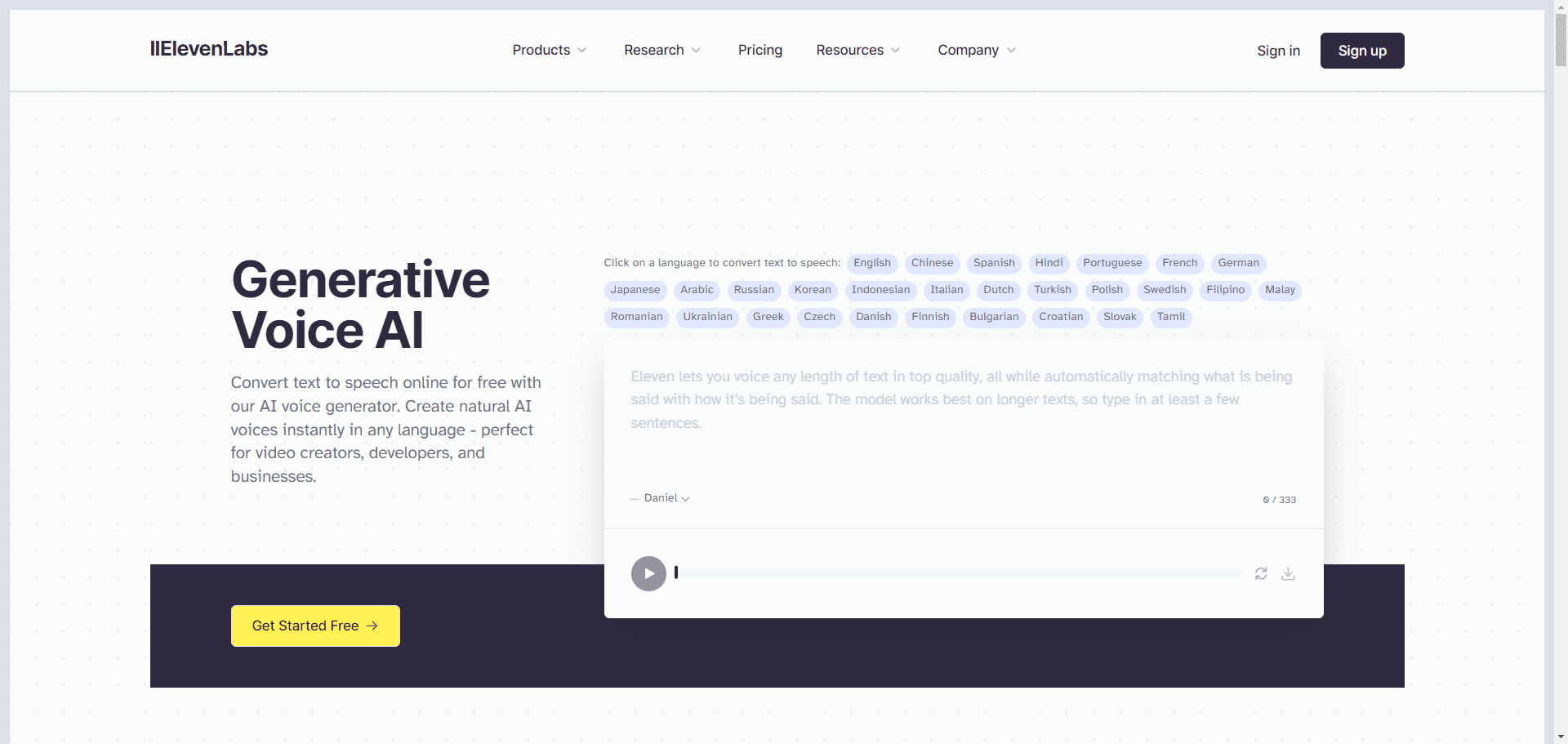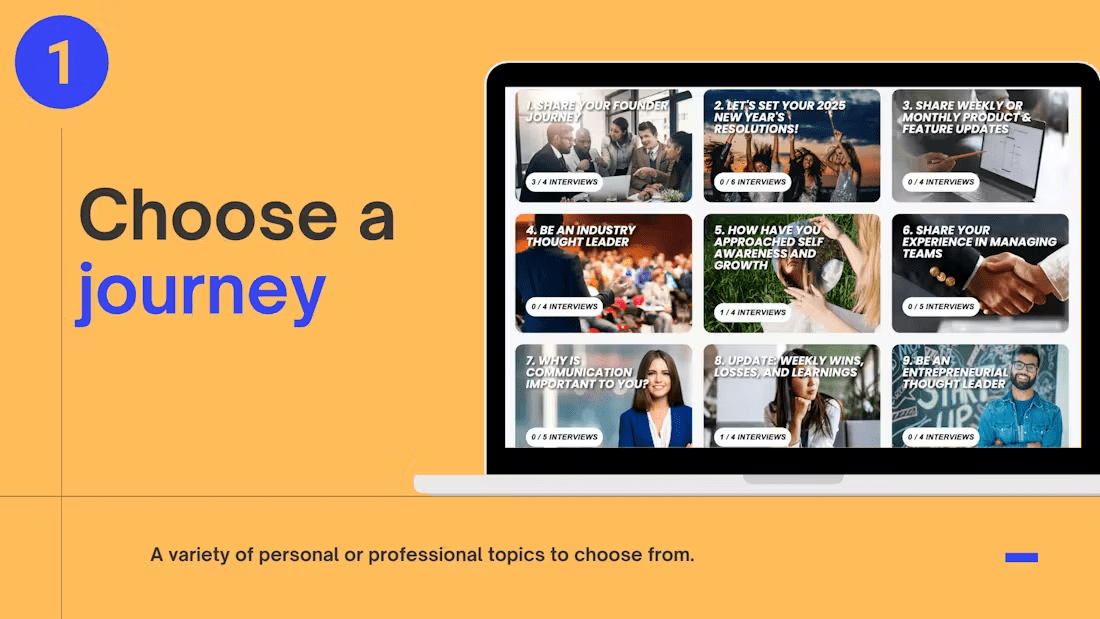Automa: ブラウザのアクションを自動化する振り付けプロセス
はじめに
Automaは、自動化によってブラウザでの反復的なユーザータスクを簡素化するように設計された強力なブラウザ拡張機能です。フォーム入力の自動化、スクリーンショット、データキャプチャ、複雑なワークフローの実行など、Automaなら簡単に処理できます。Automaは、キャプチャしたデータをJSONまたはCSV形式でエクスポートし、Google Sheetsに直接挿入することもできます。Automaは、JSONまたはCSV形式でのデータエクスポートをサポートし、Google Sheetsに直接挿入することもできます。 さらに、Automaのマーケットプレイスから、他のユーザーが共有するワークフローにアクセスし、カスタマイズすることもできます。
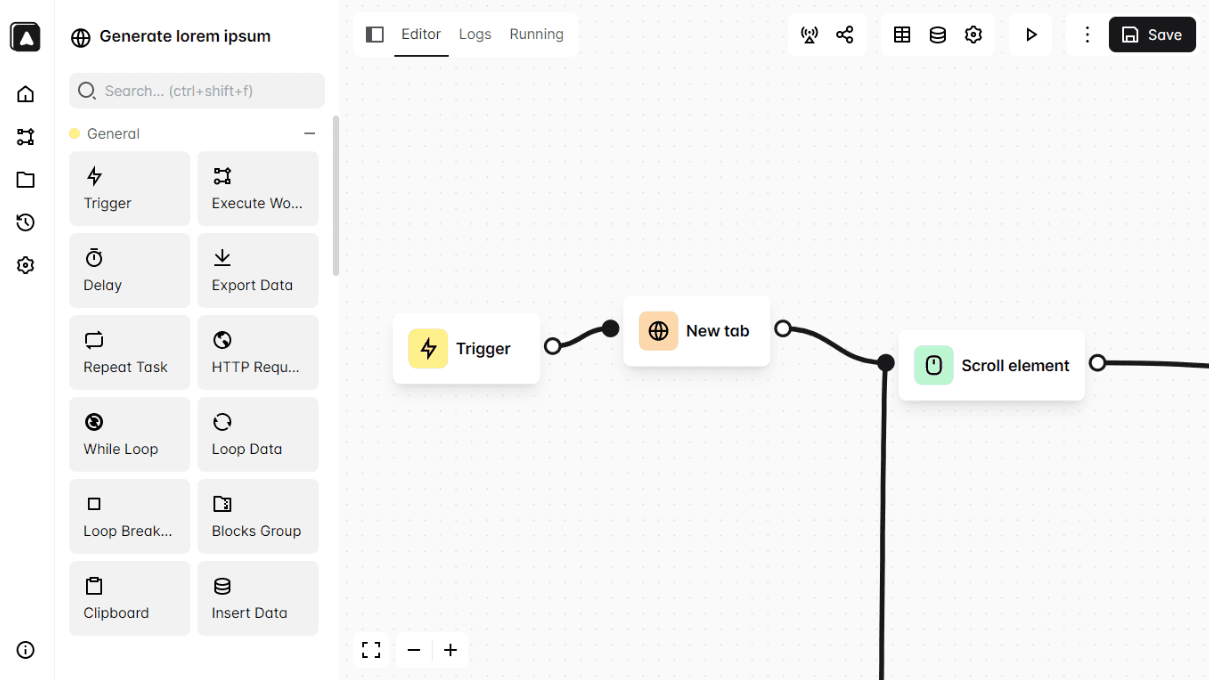
機能一覧
- オートフィル:ウェブフォームへの自動入力で時間を節約。
- データクロール:ウェブサイトからデータをクロールし、JSONまたはCSV形式でエクスポート、またはGoogle Sheetsに挿入します。
- スクリーンショット:ウェブページのスクリーンショットを自動的に撮影します。
- ワークフローの記録:ユーザーのアクションを記録することで、自動的にワークフローを生成します。
- ログ管理:実行されたワークフローの履歴を表示、エクスポート。
- ワークフロートリガー: ワークフローのトリガー条件を設定します。
- マーケットプレイスワークフロー:マーケットプレイスから、他のユーザーが共有するワークフローを入手し、カスタマイズできます。
ヘルプの使用
設置プロセス
- クロームを開き、次のページにアクセスする。 Automa Chrome ウェブストアのページ.
- Chromeに追加」ボタンをクリックし、指示に従ってインストールを完了します。
- インストールが完了したら、ブラウザの右上にあるAutomaアイコンをクリックして開始します。
使用ガイドライン
オートフィル
- 自動入力が必要なウェブページを開く。
- Automaアイコンをクリックし、"New Workflow "を選択する。
- AutoFillモジュールを追加して、フォームフィールドと対応する値を設定します。
- ワークフローを保存して実行すると、Automaがフォームに自動入力します。
データクロール
- データをキャプチャする必要があるウェブページを開きます。
- Automaアイコンをクリックし、"New Workflow "を選択する。
- Data Capture "モジュールを追加し、キャプチャするデータ要素を選択する。
- エクスポート形式(JSONまたはCSV)を設定するか、Google Sheetsへの挿入を選択します。
- ワークフローを保存して実行すると、Automaが自動的にデータを取得し、エクスポートします。
スクリーンショット
- スクリーンショットを撮りたいウェブページを開きます。
- Automaアイコンをクリックし、"New Workflow "を選択する。
- スクリーンショット "モジュールを追加し、スクリーンショット領域と保存パスを設定する。
- ワークフローを保存して実行すると、Automaが自動的にウェブページのスクリーンショットを撮影します。
ワークフローのロギング
- Automaアイコンをクリックし、"New Workflow "を選択する。
- Logging Workflow "モジュールを追加して、ブラウザでユーザーのアクションのログを開始する。
- 操作が完了したらロギングを停止し、Automaは自動的にワークフローを生成します。
- ワークフローを保存して実行すると、Automaはユーザーの操作を繰り返します。
ログ管理
- Automaアイコンをクリックし、"Log "を選択する。
- 実行されたワークフローの履歴を表示します。
- ログデータをエクスポートし、分析や管理を容易にします。
ワークフロー・トリガー
- Automaアイコンをクリックし、"New Workflow "を選択する。
- Trigger "モジュールを追加し、ワークフローのトリガーを設定する(例:毎日実行、または特定のウェブサイトを訪問したとき)。
- ワークフローを保存して実行すると、Automa はトリガー条件に基づいて自動的にワークフローを実行します。
マーケティングのワークフロー
- Automaアイコンをクリックし、"Market "を選択する。
- 他のユーザーが共有するワークフローを閲覧、選択できます。
- 個々のニーズに合わせてワークフローを追加・カスタマイズ。
- ワークフローを保存して実行すると、AutomaがMarketplaceワークフローを実行します。
© 著作権表示
記事の著作権 AIシェアリングサークル 無断転載はご遠慮ください。
関連記事

コメントはありません